App can’t be opened because Apple cannot check it for malicious software adalah ketidaknyamanan bagi banyak pengguna macOS. Dalam tutorial ini Anda akan mempelajari apa yang dapat Anda lakukan saat menghadapi batasan ini.
Seperti yang sudah saya katakan di artikel lain, macOS Catalina itu banyak mengeras sistem keamanan Sistem Operasi macOS. Ini juga dilengkapi dengan serangkaian pembatasan dan sakit kepala untuk pengguna. Setidaknya pada saat ini, ketika kita membicarakannya OS dalam Beta dan ketika aplikasi belum dioptimalkan untuk aturan baru.
Secara default, aktif macOS mereka tidak dapat diinstal dan hanya dapat dijalankan aplikasi yang diunduh dari App Store atau aplikasi dari pengembang diidentifikasi (pengembang yang diidentifikasi).
Pe macOS Catalina Beta, saya terkejut mengunduh WhatsApp dari App Store, dan ketika saya mencoba menjalankannya, ternyata aplikasi tersebut tidak dapat berjalan karena Apple itu tidak dapat diperiksa oleh perangkat lunak malware.
“ID.desktop.WhatsApp.?” can’t be opened because Apple cannot check it for malicious software.
This software needs to pe updated. Contact the developer for more information“. App can’t be opened.
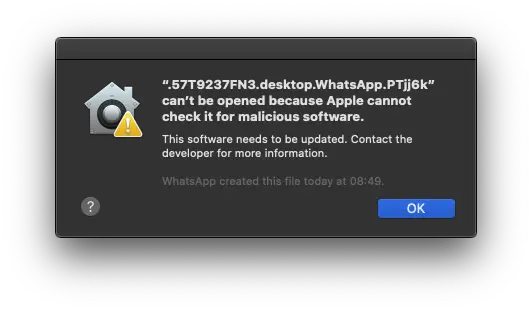
Kami tahu itu macOS Catalina akan membawa serta peluncuran dan menghapus dukungan untuk aplikasi pada 32-bit, tetapi saat ini tidak demikian untuk aplikasi WhatsApp Desktop. Namun, perlu diingat bahwa jika Anda menjalankan aplikasi dengan arsitektur 32-bitpindari pekerjaan Anda di Mac, sebaiknya tetap berpegang pada macOS Pengembang Mojave up akan merilis versi 64-bit.
Bagaimana mengatasi batasan keamanan App can’t be opened pe macOS?
Untuk mengatasi batasan ini "aplikasi tidak dapat dibuka karena Apple tidak dapat memeriksanya untuk perangkat lunak berbahaya ”yang mencegah aplikasi dibuka macOS Catalina, Anda harus mempertimbangkan beberapa aspek.
Pertama-tama, langkah ini hanya disarankan jika Anda tidak mengunduh dan menginstal aplikasi yang meragukan di Mac Anda. Hindari mengakses situs yang dapat membahayakan keamanan data Anda.
Keterbatasan peluncuran aplikasi ini “app an’t be opened because Apple cannot check it for malicious software“ dapat dihindari jika kami mengizinkan mengunduh dan menjalankan aplikasi pihak ketiga, Selain daripada App Store dan dari pengembang yang diidentifikasi oleh Apple.
Keberadaan ditemukan di System Preferences → Security & Privacy, di bawah "Allow apps downloaded from:“. “App Store“ si “App Store and identified developers“. Untuk mengubah pengaturan ini, Anda perlu mengklik kunci di kiri bawah panel dan memasukkan kata sandi pengguna sistem.
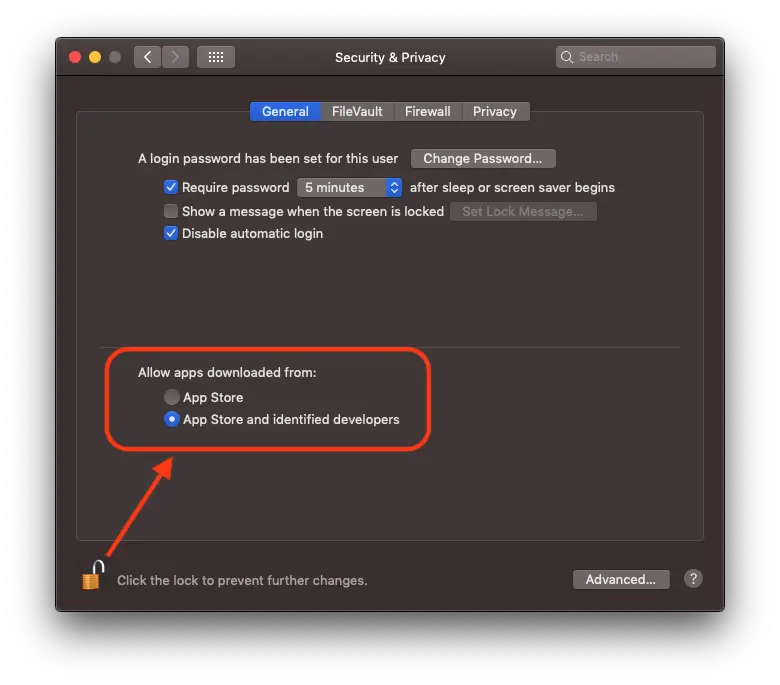
Seperti yang dapat dilihat pada gambar di atas, tidak ada yang perlu diperiksa apakah kami mengizinkan instalasi dari pihak ketiga. Aktivasi opsi ini dilakukan melalui baris perintah yang dijalankan di Terminal.
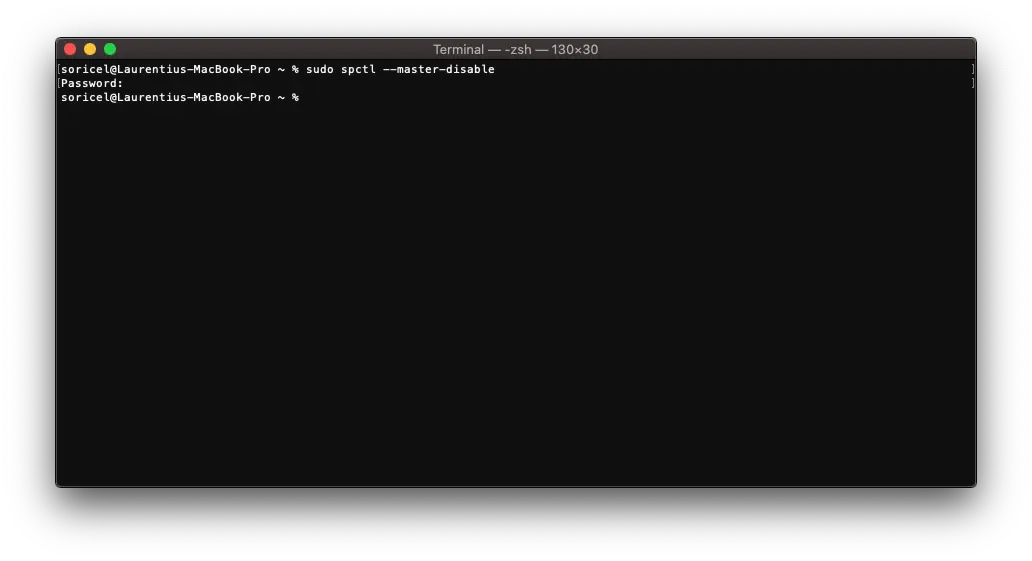
sudo spctl --master-disableSetelah menjalankan baris perintah, kami membuka kembali System Preferences dan kami melihat opsi baru: Anywhere.
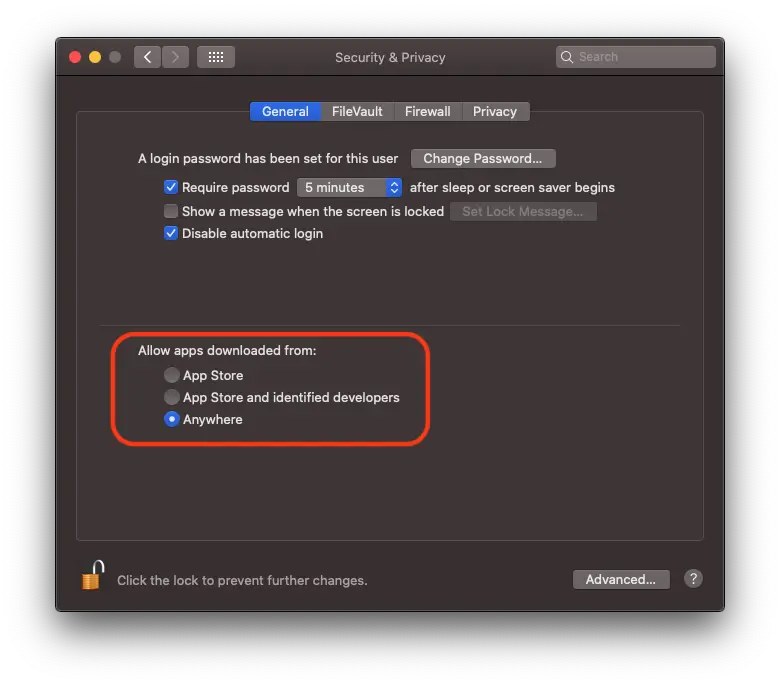
Ingatlah bahwa mulai sekarang Anda "sendiri". Aplikasi yang diunduh dan diinstal pada sistem tidak akan lagi difilter oleh Apple.
Bagian baiknya adalah Anda akan dapat menjalankan aplikasi seperti WhatsApp dan lainnya, tanpa basa-basi lagipinAnda memiliki pesan: “app can‘t be opened because Apple cannot check it for malicious software”.
Kembali ke pengaturan awal juga dilakukan dari terminal, menjalankan baris perintah:
sudo spctl --master-enable Setelah pengaktifan kembali, aplikasi yang tidak dapat diverifikasi oleh malware tidak akan dapat berjalan lagi macOS.

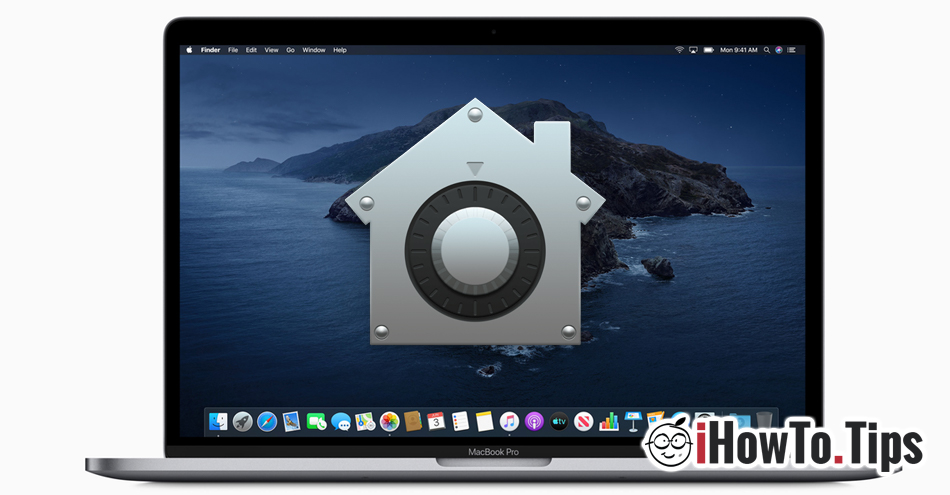










Mengapa halaman ini berbentuk teks berbahasa Spanyol ketika judulnya dalam bahasa Inggris ???
teks aslinya dalam bahasa Inggris. judulnya ditulis dalam bahasa Inggris untuk relevansi. 🙂
THX !!!!!!!!
Muuuito obrigada. Salva minha vída.
Ini adalah masalah yang sangat penting, tetapi tidak sama dengan Firefox. Aï é demais.
Berfungsi baik, ini sangat membantu. Namun, saya telah mengidentifikasi masalah lain yang tidak saya ketahui cara mengatasinya, apakah Anda dapat membantu? Jika ya, lanjutkan…
Saya menerima pesan ini di akhir penginstalan pembaruan pada catalina BetaMetaDmg.pkg".
Apakah kamu percaya itu?
dan я вставляю в консоль эту команду, и у меня ничего не происходит, что делать?
Setelah menjalankan baris perintah di Terminal, buka kembali System Preferences >> Security & Privasi dan aktifkan "Di Mana Saja". Kemudian buka kembali aplikasi yang terputus tadi. Semuanya harus bekerja secara normal.
Saya mengunduh Clean MyMac tetapi saya masih tidak dapat mengakses perangkat lunak GETAX 2020
если ожение аже осле ействий е агружается, ем ожет облема?
Halo
Saya menjalankan semua pesanan yang Anda kirimkan kepada saya dan itu masih tidak berhasil
Bisakah Anda menghubungi saya melalui email bahwa saya akan mengirimkan tangkapan layar yang saya ambil dan beri tahu saya atau saya membuat kesalahan
merci
Halo,
Saya mohon maaf atas keterlambatannya. Anda dapat mengirim saya tangkapan layar di [email protected]
Bonjour, Komentar accède-t-on au "terminal"?
Terima kasih banyak, saya mengunjungi begitu banyak situs web untuk memperbaikinya, tetapi tidak berhasil sampai sekarang. Dihargai
merciii